 В предыдущих заметках про Enterprise Vault я описал шаги по подготовке и установке EV. Сейчас речь пойдёт о самом заметном для пользователя результате установки – о непосредственной настройке архивирования почтовых ящиков.
В предыдущих заметках про Enterprise Vault я описал шаги по подготовке и установке EV. Сейчас речь пойдёт о самом заметном для пользователя результате установки – о непосредственной настройке архивирования почтовых ящиков.
Речь пойдёт о настройках исключительно для Exchange 2003 (так как я пока ещё с ним работаю и под него настраивал). Для Exchange 2007 настройки немного другие, об этом не стоит забывать.
1. При работе конечного пользователя с архивированием используются формы, а следовательно необходимо создать место для их размещения. Более того, оно должно быть доступно. Это может быть сделано двумя способами:
- Установка форм в Organizational Forms Library. Эта библиотека видна для всех пользователей Exchange и, на мой взгляд, распространение форм EV через неё самый правильный вариант.
- Установка форм на локальный компьютер пользователя в Personal Forms Library. По-моему, не самый лучший вариант, и его стоит использовать только в том случае, если по каким-то причинам первый вариант не подходит.
Все операции проводит на сервере EV под учёткой администратора EV (под которой мы устанавливали EV).
Organizational Forms Library находится следующим образом – ESM->Administrative groups->My_Adm_Group->Folders->Public Folders (View System Folders)->EFORMS REGISTRY. Именно здесь и создаётся папка под формы EV. Назвать её можно, например, EV Form. Владельцем папки назначаем нашего администратора.
После этого необходимо установить формы в эту свежесозданную библиотеку. Делается это через Outlook->Tools->Options->Advanced Options->Custom Forms->Manage Forms. С правой стороны нажимаем на кнопку Set, выбираем папку созданную на предыдущем шаге и нажимаем кнопку Install. Далее поочерёдно указываем файлы EVPendingArchive.fdm, EVShortcut.fdm, EVPendingRestore.fdm и EVPendingDelete.fdm из папки LanguagesForms в установочной директории EV и повторно нажимаем Install. Всё, необходимые формы установлены.
2. Следующим нашим шагом будет настройка политик архивирования. Доступ к ним осуществляется через консоль администрирования EV. Policy->Exchange->Mailbox. Чтобы максимально упростить процесс настройки, Symantec уже создал все необходимые для работы EV политики. Так что можно либо использовать их, либо создавать свои и настраивать. Чтобы не переписывать описание, я тонкости настройки упущу. Они достаточно очевидны, и в случае чего за подробными разъяснениями можно обратиться к первоисточнику.
3. Теперь нам надо определить что же мы будем архивировать. Для начала необходимо указать те домены и сервера, с которыми мы будем работать. Затем определить Provisioning Group (к сожалению, не знаю как это перевести на русский) – фактически набор пользователей, чьи ящики могут быть заархивированы.
Добавление домена: раскрываем Targets->Exchange(right click)->New->New Domain. Утверждается, что EV автоматически найдет GC сервер, вручную его так же можно указать.
Добавление сервера: раскрываем Targets->Exchange->Domain_Name (создали на предыдущем шаге)->Exchange Server(right click)->New->Exchange Server. При создании потребуется указать имя почтового сервера, имя сервера EV (если будем создавать задания по архивированию не на локальном сервере) и имя почтового ящика, который будет общаться с этим Exchange сервером (используем ящик администратора EV). Так же на этом этапе будет предложено создать задачи по архивированию, а так же provisioning task (фактически эта задача будет проверять конфигурацию почтовых ящиков и сервера).
Добавление Provisioning Group: раскрываем Targets->Domain_Name->Provisioning Group (right click)->New->Provisioning Group. Здесь нам потребуется указать домен в котором будем архивировать почту, политику архивирования (см.п.2), правила хранения архивов (retention category, если они не созданы – то будет предложено их создать), нужно будет указать включать ли автоматическое архивирование для выбранных ящиков (на мой взгляд, для уменьшения совершаемых действий это нужно сделать) либо же предоставить это право пользователю, хранилище для архивов по умолчанию а так же сервис индексирования содержимого архивов.
После этого можно ознакомиться со свежесозданными задачами (по архивированию и provisioning task).
Собственно на этом завершается основная настройка EV. Осталось одобрить включение архивирования для необходимых ящиков в Provisioning Group: меню Tools->Enable Mailbox и подождать пока начнут работать все задания. Сначала должен отработать Provisioning task, а потом начнёт архивироваться почта.
На клиентском компьютере так же советуется устанавливать Outlook Add-Ins, которые идут в комплекте с дистрибутивом EV. Ну и немного картинок с рабочего места пользователя.
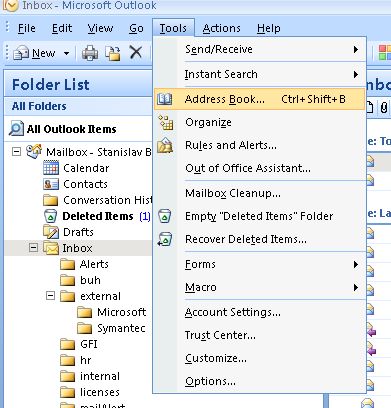
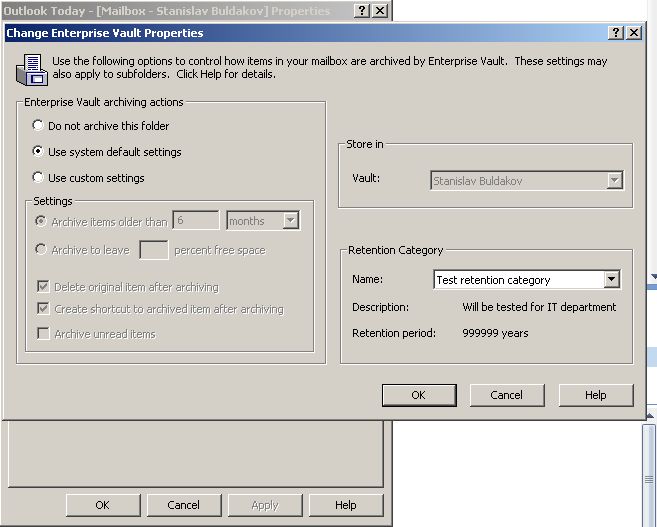


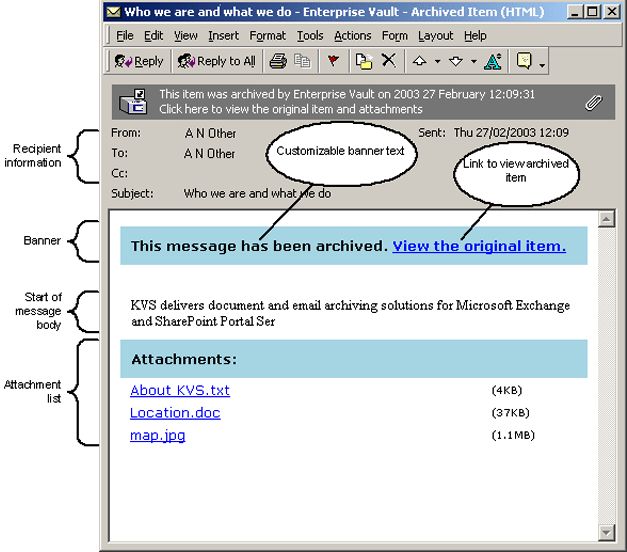
В последней картинке внешний вид ярлыка заархивированного сообщения можно изменить (например перевести надписи на русский язык). Делается это в файле ShortcutText.txt в установочной папке EV. Сразу после установки он находится в папке Enterprise VaultLanguagesShortcutText. Соответственно, после редактирования его надо поместить в установочную директорию.
Кроме этого имеется возможность настроить отсылку пригласительного письма пользователю, который в первый раз подключен к системе архивирования. Для этого редактируется файл EnableMailboxMessage.msg из папки Enterprise VaultLanguagesMailbox Messagesen и помещается в установочную директорию.
1 thought on “Enterprise Vault 2007: настройка архивирования почтовых ящиков Exchange 2003”